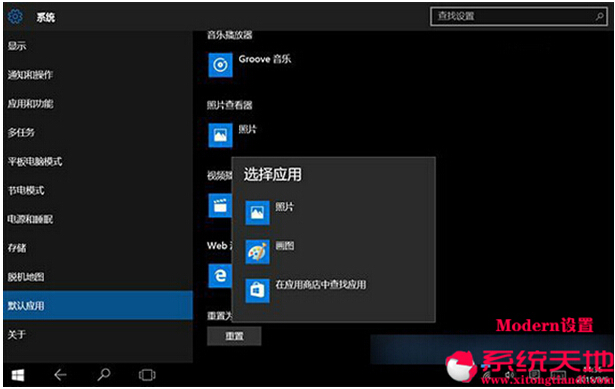Windows 10正式版系统全面应用平板模式
Windows 10正式版系统全面应用平板模式由windows10系统之家率先分享给大家!
右windows 10操作系统中,用户可使用的操作环境有两种,分别是桌面模式和平板模式。桌面模式也就是自windows 95操作系统开始直使用至今的桌面环境,应用程序图标放置于桌面,通过任务栏切换或关闭应用程序。平板模式是windows 10操作系统新增的操作环境,适用于触屏显示器计算机、平板计算机以及surface之类的计算机设备。平板模式旨在让桌面和Modern界面和谐共存。
在windows 10操作中心单击“平板模式”快捷操作按钮即可快速启用平板模式,如果使用的是surface当分离键盘后,操作系统会自动提示是否启用平板模式。启用平板模式后,“开始”菜单全屏显示,应用程序列表自动隐藏,但可通过屏幕左上角的汉堡按钮、电源按钮以及应用程序按钮显示应用程序列表和电源操作选项。此外.默认情况下任务栏只显示开始按钮、后退(上步)图标、搜索图标(cortam图标)、多任务图标以及通知区域图标,不显示固定至任务栏和已打开的应用程序图标,如图所示。同时,通知区域图标间隔变大以应对触屏操作。
平板模式的交互逻辑其实和WINDOWS 10操作系统交互逻辑非常相似。当存平板模式中打开应用程序时,任务栏所显示的开始按钮、后退图标、搜索图标(cortana图标)、多任务图标,功能上分别与windows 10中的开始按钮、后退按钮、搜索按钮相对应。单击开始按钮,可进入“开始”菜单或返回上个打开的应用程序,单击后退图标,可返回上步界面,单击多任务图标,可切换应用程序或关闭应用程序单击搜索图标,可使用cortana个人助理或搜索本地计算机和网络。平板模式下的操作方式和windows 10中的操作方式可以说是一模一样,
如果使用过windows 10 monile或windows phone手机,则能很快适应平板模式。